أضافتOutlook على الويب #x1 تقنية ذكية لمساعدتك على توفير الوقت.
رسوم متحركة بهيجة
أضف القليل من التوهج إلى الرسائل التي تلقيتها من خلال تمكين الرسوم المتحركة المبهجة. مع تمكين الرسوم المتحركة المبهجة، سترى اندفاعا من الأشكال الملونة عند فتح رسالة تتضمن كلمات مثل عيد ميلاد سعيد
أو تهانينا
.
اقتراحات سريعة
أثناء إنشاء رسالة، يمكن ل Outlook تمييز الكلمات الأساسية واقتراح معلومات مفيدة، مثل المطاعم القريبة أو معلومات الرحلة. حدد كلمة أساسية مميزة وستظهر الاقتراحات التي يمكنك اختيارها وإدراجها في رسالتك.
ملاحظة: تتوفر الاقتراحات السريعة باللغة الإنجليزية فقط فيOutlook.com الجديدة.
توقعات النص
إذا كنت تكتب وظهر توقع نصي تريد قبوله، فقم بأحد الإجراءات التالية:
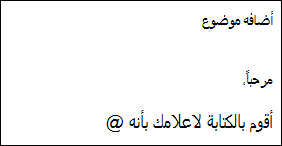
-
الضغط على المفتاح Tab
-
الضغط على مفتاح السهم إلى اليسار.
ملاحظة: تتوفر تنبؤات النص باللغة الإنجليزية فقط في الوقت الحالي.
تجاهل تنبؤات النص
إذا كنت تكتب وظهر توقع نصي لا تريد قبوله، فما عليك سوى الاستمرار في كتابة ما كنت تنوي كتابته وسيختفي الاقتراح.
إيقاف تشغيل توقعات النص
-
في أعلى الصفحة، حدد الإعدادات > عرض جميع إعدادات Outlook > البريد > الإنشاء والرد.
-
ضمن توقعات النص، قم بإلغاء تحديد خانة الاختيار اقتراح كلمات أو عبارات أثناء الكتابة.
الردود المقترحة
عند استلام رسالة بالبريد الإلكتروني يمكن الرد عليها باستجابة قصيرة، يقترح Outlookثلاث استجابات يمكنك استخدامها للرد ببضع النقرات.
إذا كان أحد الاقتراحات مناسباً لك، فحدده، ثم حدد إرسال. إذا كانت لديك ملاحظات حول الاقتراحات، يسعدنا سماع رأيك. لمشاركة ملاحظاتك، حدد الإبلاغ عن نص غير لائق.
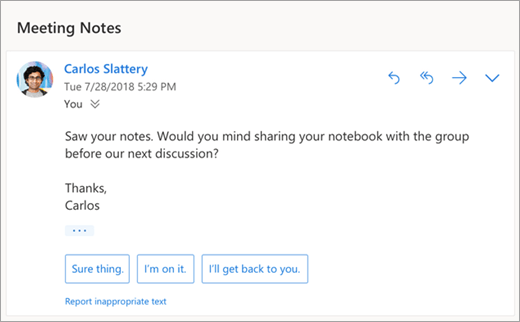
ملاحظة: تتوفر الردود المقترحة أيضا ل Outlook على الويب Outlook.com وOutlook for iOS وAndroid وOutlook for Windows باللغات التالية: الإنجليزية والإسبانية والإيطالية والفرنسية والألمانية والبرتغالية والصينية المبسطة والصينية التقليدية والسويدية والروسية والكورية والتشيكية والمجرية والعربية والعبرية والتايلاندية والتركية واليابانية والهولندية والنرويجية والدنماركية والبولندية.
جدولة اجتماع
أحد الخيارات التي قد تراها في الردود المقترحة هو جدولة اجتماع. يمكنك تحديده لإنشاء طلب اجتماع سريعاً من الرسالة.
ملاحظة: الـ جدولة اجتماع
الرد المقترح متاح فقط للغة الإنجليزية في جميع أنحاء العالم في الجديد Outlook على الويب و Outlook.com.
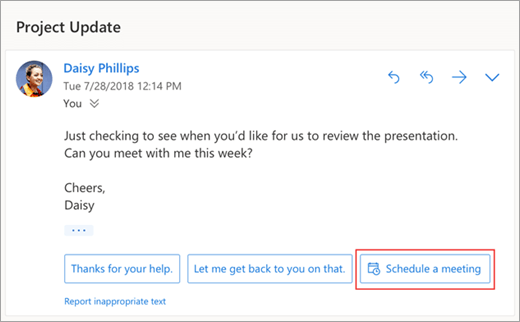
إرفاق ملف
أحد الخيارات التي قد تراها في الردود المقترحة هو إرفاق ملف. يمكنك تحديده لإضافة مرفق عملت معه مؤخراً بسرعة أو قد يكون ذا صلة بمحادثتك - أو استعراض المستندات وإرفاقها بانتظام. بمجرد تحديد ملف، سيتم إنشاء مسودة بالمرفق الذي حددته.
ملاحظة: الـ إرفاق ملف
الرد المقترح متاح فقط للغة الإنجليزية في جميع أنحاء العالم في الجديد Outlook على الويب و Outlook.com.
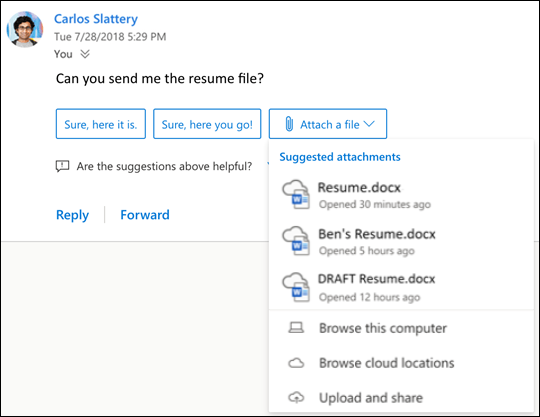
إيقاف تشغيل الردود المقترحة
جديد Outlook على الويب
-
حدد إعدادات > البريد > الإنشاء والرد.
-
قم بإلغاء تحديد خانة الاختيار إظهار الردود المقترحة.
-
حدد حفظ.
كلاسيكي Outlook على الويب
-
حدد الإعدادات

-
قم بإلغاء تحديد خانة الاختيار إظهار الردود المقترحة.
-
حدد حفظ.
المرفقات المقترحة
عند إرفاق ملف برسالة، يمكنك الآن الاختيار من قائمة قصيرة بالمرفقات التي عملت معها مؤخرا أو التي قد تكون ذات صلة بمحادثتك. لمعرفة المزيد حول إرفاق الملفات، راجع إرفاق الملفات في Outlook على ويب.
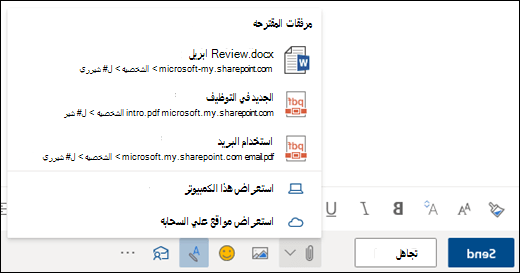
نتائج تحليلات الاجتماعات
عند عرض حدث اجتماع في التقويم، قد يعرض لكOutlook المحتوى ذي الصلة بالاجتماع مثل الرسائل والملفات الموجودة في علبة البريد أو الملفات الموجودة في حساب OneDrive للعمل أو المؤسسة التعليمية أو الملفات التي لديك الإذن بالوصول إليها في حساباتOneDrive للعمل أو المؤسسة التعليمية لزملائك أو موقع SharePoint الخاص بشركتك.
ملاحظة: يتم تخصيص نتائج تحليلات الاجتماع لكل شخص يتلقىها، لذلك لن يرى كل شخص في الاجتماع بالضرورة المحتوى المقترح نفسه. لن تظهر نتائج تحليلات الاجتماع إلا المحتوى الذي يمكنك الوصول إليه.
تظهر التذكيرات استنادا إلى إعداداتك. عادة ما تحصل عليها قبل 15 دقيقة من بدء الاجتماع.
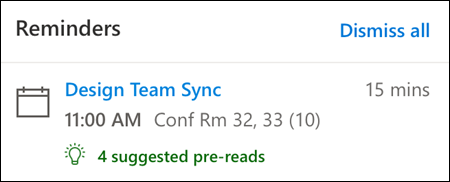
تظهر نظرة خاطفة على التقويم عند النقر فوق اجتماع في طريقة عرض التقويم.
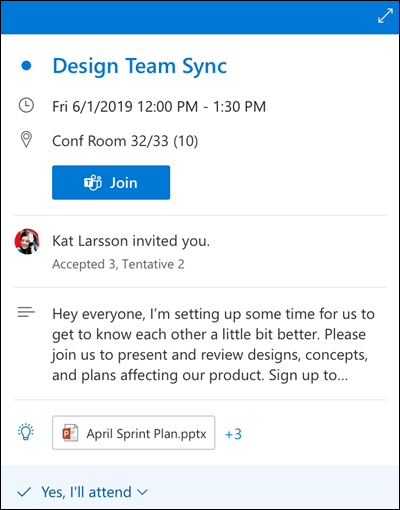
تظهر لوحة "يومي" عند النقر فوق أيقونة يومي في الصف العلوي الأيسر من الأيقونات في صفحة Outlook للويب في المستعرض.
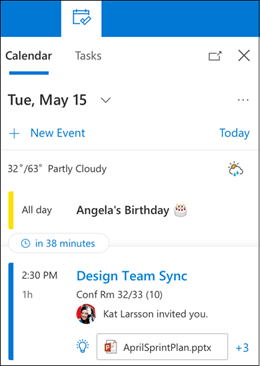
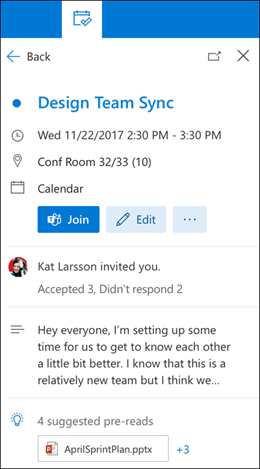
تذكيرات الرسائل
تذكيرات الرسائل هي طريقة أخرى للبقاء على اطلاع على بريدك الإلكتروني. عند تشغيل هذه الميزة، سترى تذكيرات الرسائل في أعلى علبة الوارد التي تذكرك بالرد على الرسائل المهمة الأقدم من 3 أيام. سيظهر تذكير رسالة واحد فقط في كل مرة. قد لا تتلقى تذكيرات بالرسائل إذا لم ترد على الرسائل بشكل متكرر.
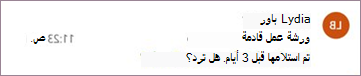
إيقاف تشغيل تذكيرات الرسائل
-
في أعلى الصفحة، حدد الإعدادات > عرض كافة إعدادات Outlook > تخطيط> البريد .
-
ضمن تذكيرات الرسائل، حدد عدم إظهار تذكيرات الرسائل.
ملاحظة: تتوفر هذه الميزة باللغة الإنجليزية فقط في جميع أنحاء العالم في Outlook على ويب الجديدة.
هل لا تزال بحاجة إلى المساعدة؟
|
|
للحصول على الدعم في Outlook.com، انقر فوق هنا أو حدد التعليماتعلى شريط القوائم وأدخل الاستعلام. إذا لم تحل المساعدة الذاتية مشكلتك، فقم بالتمرير لأسفل وصولا إلى هل ما زلت تحتاج إلى مساعدة؟ وحدد نعم. للاتصال بنا في Outlook.com، ستحتاج إلى تسجيل الدخول. إذا تعذر عليك تسجيل الدخول، فانقر هنا. |
|
|
|
للحصول على تعليمات أخرى حول حساب Microsoft واشتراكاتك، تفضل بزيارة تعليمات الفوترة والحساب. |
|
|
|
للحصول على المساعدة واستكشاف أخطاء منتجات وخدمات Microsoft الأخرى وإصلاحها، أدخل مشكلتك هنا. |
|
|
|
يمكنك نشر أسئلة ومتابعة مناقشات ومشاركة معلوماتك في مجتمع Outlook.com Community. |











